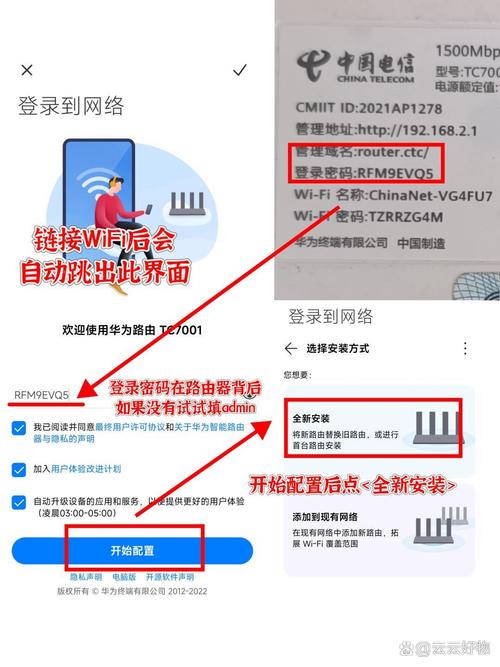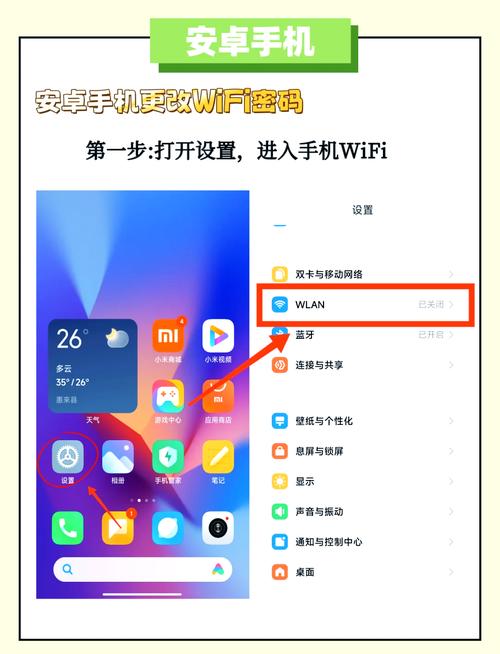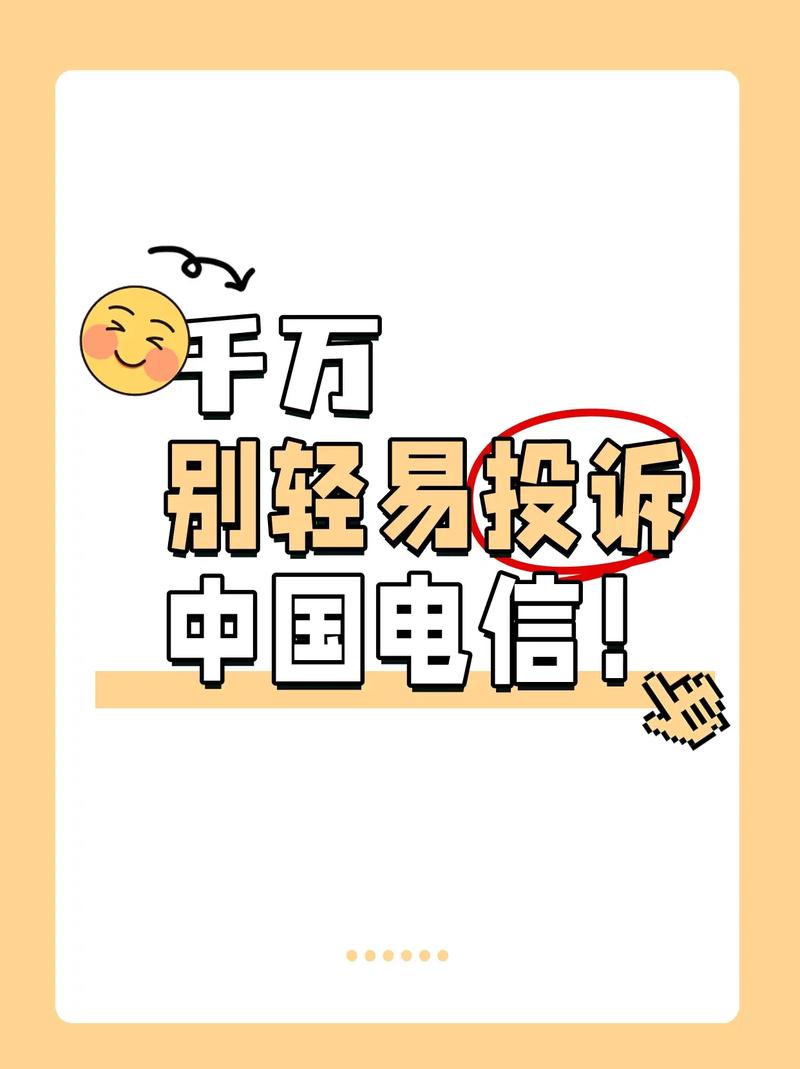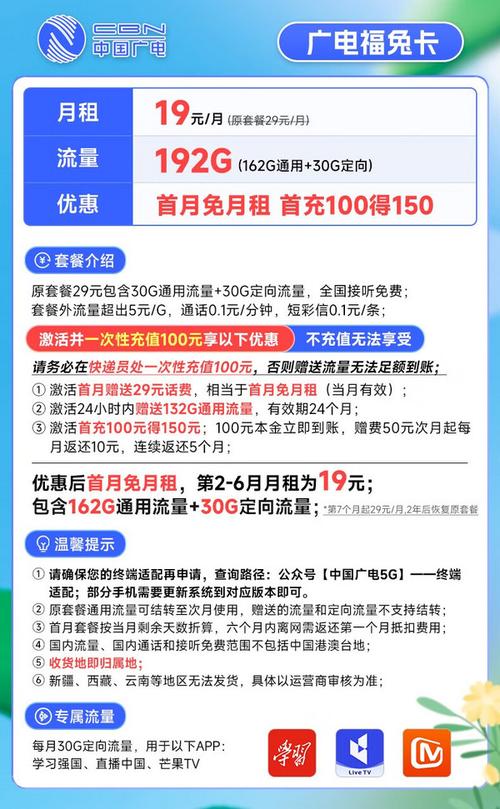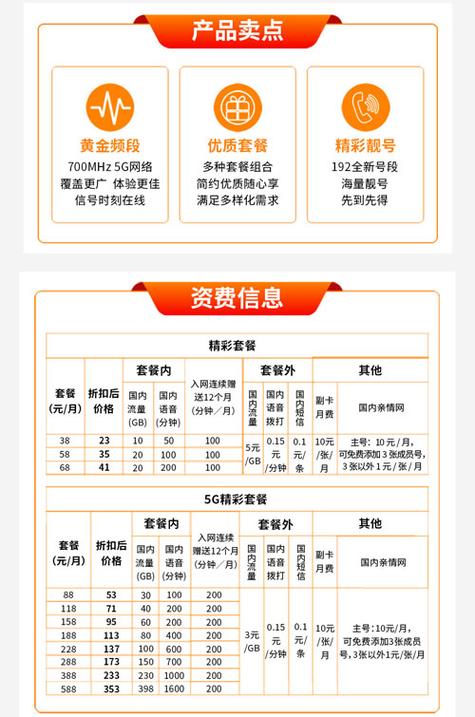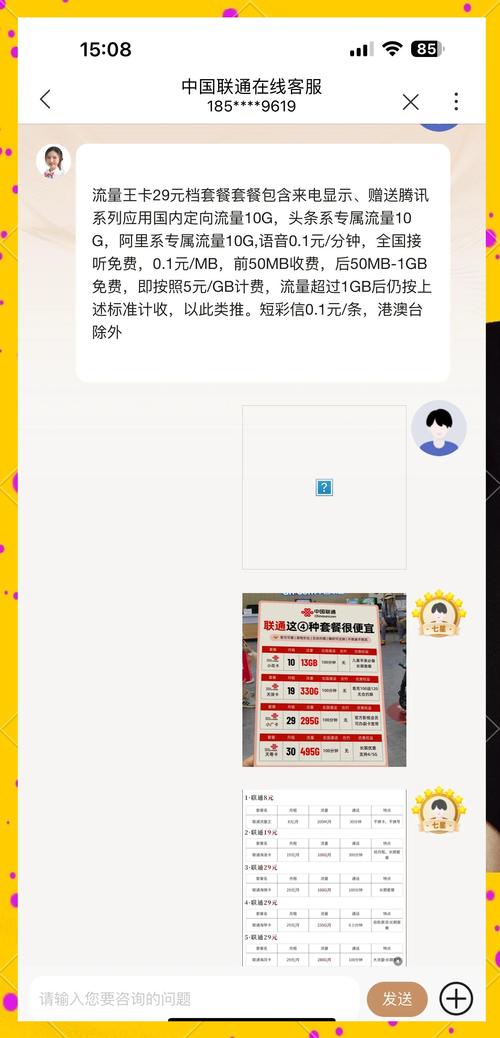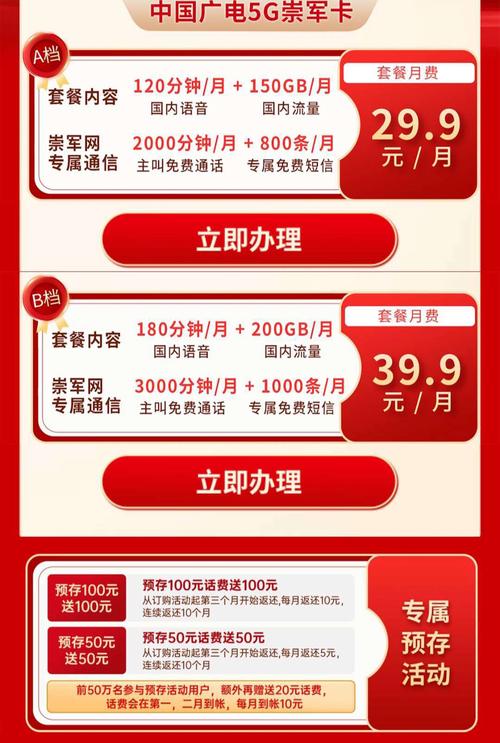电信家庭宽带如何设置wifi密码?需要注意哪些步骤?
作者: 时间:2025-08-17 00:54:41 阅读:
电信家庭宽带如何设置你的专属WiFi密码?安全上网从这一步开始
身处数字时代,WiFi如同家庭的水电一样不可或缺,一个专属、强大的WiFi密码,是守护家庭网络大门的第一道防线,这不仅关乎网速快慢,更直接关系到你手机、电脑、智能设备中所有隐私的安全,设置一个强密码绝非小事,而是每个家庭网络管理员必须掌握的核心技能。
准备:进入路由器管理后台
设置WiFi密码的第一步,是登录你家中那个默默工作的路由器“大脑”,请找到路由器(通常是一个带有天线的方盒子),查看其底部或背面的标签,上面清晰地标注着几个关键信息:
- 管理地址: 通常类似于
168.1.1或168.0.1,也可能是一个域名如tplogin.cn(TP-Link)、miwifi.com(小米)。 - 默认用户名: 常见的有
admin。 - 默认密码: 也可能是
admin,或者为空,部分较新路由器首次设置时会要求用户创建管理密码。
操作步骤:
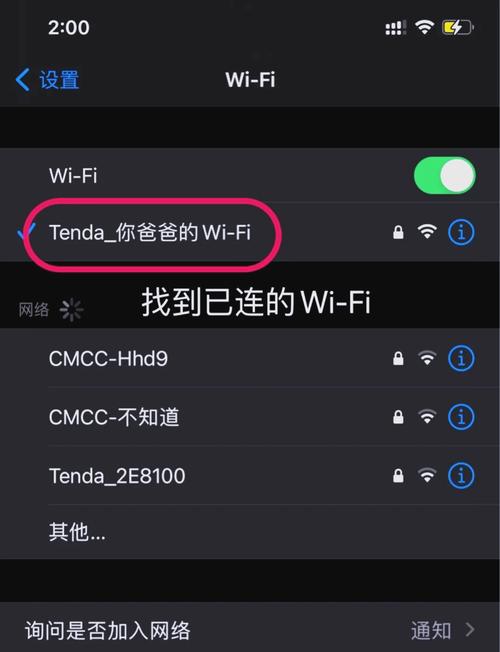
- 连接网络: 确保你的电脑或手机已经连接到该路由器的WiFi网络(默认名称通常可在路由器标签上找到)或通过网线连接到路由器的LAN口。
- 打开浏览器: 启动Chrome、Edge、Safari等常用浏览器。
- 输入管理地址: 在浏览器顶部的地址栏中,准确输入从路由器标签上查看到的管理IP地址或域名,然后按回车键。
- 登录验证: 在弹出的登录页面中,输入默认的用户名和密码(如果首次登录后已修改过,则使用你修改后的密码)。
- 安全提示: 首次登录或使用默认凭证时,系统强烈建议立即修改默认的管理员密码!这是防止他人篡改你路由器设置的关键一步,请设置一个高强度且不易猜测的管理密码(与WiFi密码不同),并妥善保管。
核心操作:找到并设置无线网络密码
成功进入路由器管理后台后,界面因品牌型号不同而异,但核心路径高度相似,你需要寻找与“无线设置”、“WiFi设置”、“网络设置”相关的选项。
常见路径指引:
- TP-Link: “路由设置” -> “无线设置” -> 找到“无线密码”、“PSK密码”或“密钥”栏位。
- 华为(Huawei): “我要上网” 完成基础配置后 -> “我的Wi-Fi” -> 找到“Wi-Fi密码”设置项。
- 小米(Mi/Xiaomi): “常用设置” -> “Wi-Fi设置” -> 在“2.4G无线网络”和“5G无线网络”区域分别设置“无线密码”。
- 中兴(ZTE): “网络” -> “WLAN设置” -> “安全设置” -> 找到“WPA预共享密钥”或“密码”。
- 电信天翼网关: 界面可能集成电信特色,通常在“网络” -> “WLAN配置” 或 “Wi-Fi设置” -> “高级设置”中找到密码修改项,留意“SSID”是WiFi名称,“WPA预共享密钥”或“连接密码”即WiFi密码。
关键设置项说明:
- 选择无线网络: 现代路由器通常同时发射2.4GHz和5GHz两个频段的WiFi信号,你需要为每个频段单独设置密码(也可以设置为相同密码方便记忆)。
- 安全模式: 至关重要! 务必选择
WPA2-PSK/WPA2-Personal或更高级的WPA3-SAE(如果路由器支持)加密方式。绝对避免使用已被证明存在严重漏洞的WEP或WPA(不带WPA2/WPA3)加密方式。 - 设置WiFi密码: 在“无线密码”、“密钥”、“WPA预共享密钥”等输入框中,设置你精心构思的强密码(强密码原则见下文)。
安全加固:打造坚不可摧的WiFi密码
一个容易被猜到的密码形同虚设,遵循这些原则设置你的WiFi密码:
- 足够长: 至少12位字符是底线,16位或更长更佳,每增加一位,破解难度呈指数级增长。
- 复杂度高: 混合使用以下四类字符:
- 大写字母 (A-Z)
- 小写字母 (a-z)
- 数字 (0-9)
- 特殊符号 (!, @, #, $, %, ^, &, * 等)
- 无规律可循: 避免使用连续数字(123456)、重复字符(aaaaaa)、键盘相邻键(qwerty)、姓名拼音、生日、电话号码、门牌号等容易被社工猜测的信息。
- 示例:
- 弱密码:
88888888,password,zhangwei1970,123456abc - 强密码:
J7#kP$2m!L9@Qx5&(随机生成),Cloud-Rain@2024!(有含义但复杂变形)
- 弱密码:
设置完成后,务必点击页面底部的“保存”、“应用”或“确定”按钮,路由器通常会提示重启或需要短暂断网以使新设置生效。
额外安全锦囊
- 定期更换密码: 像更换门锁一样,建议每半年或一年更换一次WiFi密码,尤其是在有访客频繁连接后。
- 隐藏SSID(谨慎使用): 在路由器无线设置中,找到“广播SSID”或“开启无线广播”选项,选择“关闭”或“不开启”,这样你的WiFi名称将不会出现在他人设备的搜索列表中,需要连接时,必须在设备上手动输入准确的WiFi名称和密码,注意:这也会增加自己新设备连接的复杂度。
- 访客网络: 如有亲友临时来访需使用网络,强烈建议开启路由器的“访客网络”功能(大部分现代路由器支持),为访客网络设置一个独立的、强度稍低但方便告知的密码,并限制其访问内网设备(如你的NAS、智能摄像头),客人离开后,可随时关闭或修改访客网络密码。
- 固件更新: 定期登录路由器后台,检查并安装官方发布的“固件升级”或“软件更新”,这些更新往往包含重要的安全漏洞修补和性能提升。
网络空间的安全防护始于家庭网关,花十分钟设置一个强大的WiFi密码,远胜于未来可能因密码泄露而付出的巨大代价。真正安全的网络环境,从来不是靠运气获得,而是靠每个使用者主动建立并维护的屏障。 立刻动手,为你和家人的数字生活筑起坚实防线吧!

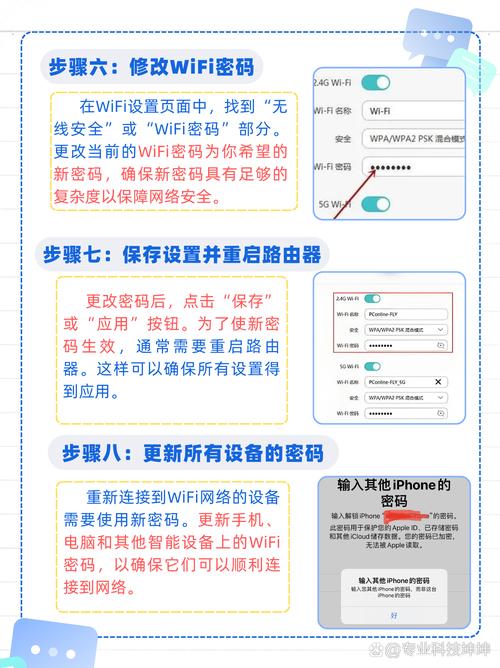
标签: